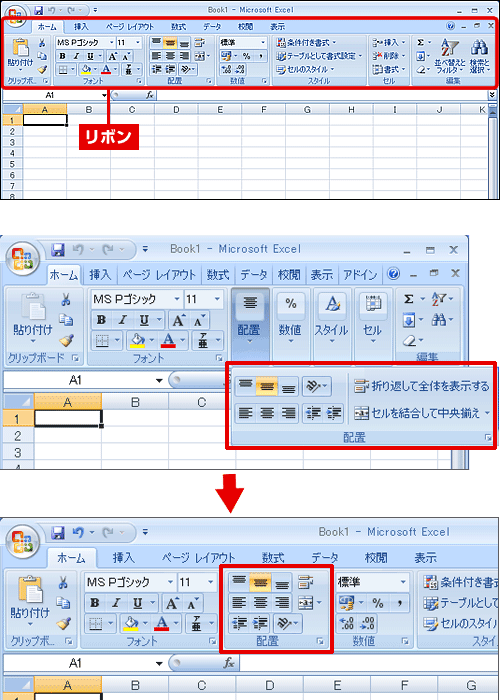Office 2007から「リボン」という新しいスタイルでメニューが表示されるようになりました。
便利な新機能ですが、Officeに慣れている人には邪魔になる場合もあるようです。つまり、このリボンの分だけ作業領域が狭くなってしまうわけですね。
こんな場合、リボンを非表示にし、作業領域を広げることができます。
リボンを非表示にするには、「クイックアクセスツールバーのカスタマイズ」ボタンをクリックします。
一覧から「リボンの最小化」を選びます。

リボンが最小化され、タブ名が横一列に並びます。

最小化後は、横一列に並んだタブ名をクリックした場合のみにリボンが表示されるようになります。
タブ名をクリックすると一時的にリボンが表示され、コマンドを選ぶことができます。
便利な新機能ですが、Officeに慣れている人には邪魔になる場合もあるようです。つまり、このリボンの分だけ作業領域が狭くなってしまうわけですね。
こんな場合、リボンを非表示にし、作業領域を広げることができます。
リボンを非表示にするには、「クイックアクセスツールバーのカスタマイズ」ボタンをクリックします。
一覧から「リボンの最小化」を選びます。

リボンが最小化され、タブ名が横一列に並びます。

最小化後は、横一列に並んだタブ名をクリックした場合のみにリボンが表示されるようになります。
タブ名をクリックすると一時的にリボンが表示され、コマンドを選ぶことができます。